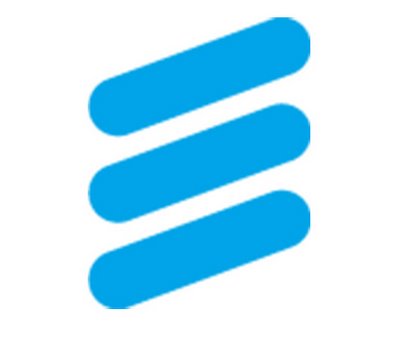Fixa oskarp bakgrund
Bilder med stort skärpedjup, t ex fotograferade i solljus och automatläge, kan kännas lite röriga. Särskilt om man vill lyfta fram en detalj i bilden, t ex ett porträtt på någon. Normalt fixar man detta när man tar bilden, i manuellt läge, genom att jobba med kortare exponeringstid och större bländare. Vill man i efterhand fixa till en diffusare bakgrund rekommenderas några minuter vid Photoshop.Gör så här: markera med t ex lasson och en pixel ludd det område som ska göras oskarpt. Välj sedan menyn FILTER > OSKÄRPA > GAUSSISK OSKÄRPA. Klicka i rutan FÖRHANDSVISA och dra reglaget tills lagom oskärpa uppstår.